개인 광대역 연결에 대한 필요성이 증가함에 따라 해킹 위험도 증가했습니다. 따라서 무선 네트워크를 보호하는 것은 외출할 때 집을 잠그는 것만큼이나 중요해졌습니다. 당신이 모를 수도 있지만 당신은 당신이 돈을 지불하는 인터넷을 사용하려고 하는 무임승차자들에 둘러싸여 있기 때문입니다. 안전하지 않은 Wi-Fi 네트워크는 또한 자신의 이익을 위해 개인 데이터를 침입하려는 해커에게 문을 열어줍니다.
따라서 개인 정보를 안전하게 보호하려면 Wi-Fi 라우터 비밀번호를 업데이트하는 것이 좋습니다.
Windows 10에서 Wi-Fi 비밀번호를 어떻게 변경하나요?
Wi-Fi 라우터 비밀번호를 변경하려면 아래 단계를 따르세요.
1단계 - IP 주소 알기
Windows 10에서 Wi-Fi 비밀번호를 변경하려면 먼저 IP 주소를 알아야 합니다.
그리고 IP 주소는 어떻게 찾습니까?
CMD 창을 실행하고> ipconfig를 입력하고 Enter 키를 누릅니다.> 정보 목록이 나타나면> 세 개의 마침표로 구분된 일련의 숫자를 찾습니다. 기본 게이트웨이 아래에서 찾을 수 있습니다.
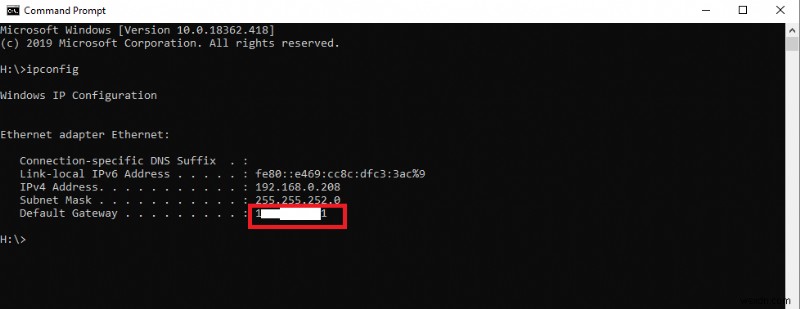
2단계 - 공유기 설정 변경
이제 IP 주소를 기록했으므로 다음 단계는 브라우저의 주소 표시줄에 IP 주소를 입력하는 것입니다. 그렇게 하는 즉시 라우터 설정을 변경할 수 있는 게이트웨이로 이동하게 됩니다.
라우터의 사용자 이름 및 비밀번호로 3단계 로그인
라우터에 액세스하려면 라우터의 사용자 이름과 비밀번호가 필요합니다. 기기 라벨에서 찾을 수 있습니다.

과거에 로그인을 변경하고 잊어버린 경우 라우터의 재설정 버튼을 약 1초 동안 길게 눌러야 합니다. 30 초. 설정을 기본값으로 재설정할 수 있으므로 기본 사용자 이름과 비밀번호로 로그인할 수 있습니다.
일반적으로 관리자 및 비밀번호가 기본 옵션인 경우가 많습니다!
4단계 - 무선 설정 액세스
다음으로 구성 페이지의 무선 섹션을 찾아야 합니다. 모든 제조업체가 정확한 이름을 가지고 있는 것은 아닙니다. 따라서 무선 설정/설정 탭 또는 버튼을 찾아보십시오.
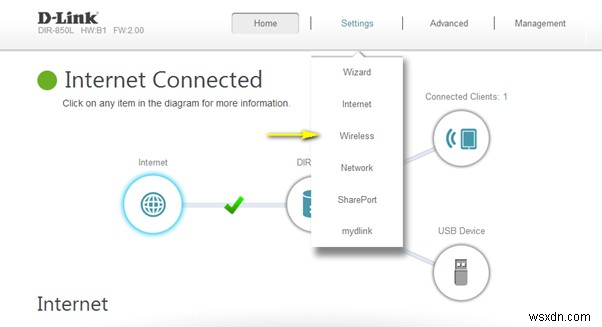
5단계 - Wi-Fi 비밀번호 변경
특정 페이지를 찾으면 다음 단계는 Windows 10에서 Wi-Fi 비밀번호를 변경하는 것입니다. '비밀번호', '암호 문구', '공유 키'라는 머리글이 표시되는 모든 상자에서 새 비밀번호를 입력하라는 메시지가 표시됩니다. . 비밀번호를 다시 정확하게 입력하면 비밀번호를 확인하라는 메시지가 표시됩니다.
문자, 숫자, 임의의 대소문자 및 기호가 조합된 비밀번호를 유지해야 합니다. 감지하기 어려운 복잡한 암호를 만들고 생일 및 기념일을 암호로 사용하지 않도록 합니다. 가장 많이 해킹되는 비밀번호 중 하나입니다.
6단계 – 가장 강력한 보안 설정
다음 단계는 보안 유형을 확인하는 것입니다. 일반적으로 보안 연결에는 WEP, WPA, WPA2의 세 가지 유형이 있습니다. 가장 깨지기 힘든 WPA2를 선택하세요.
Wi-Fi 이름도 변경하려는 경우 설정에서 바로 새 이름을 설정하는 옵션을 찾을 수 있습니다. 기본 라우터의 이름이 가장 해킹하기 쉬운 것으로 관찰되기 때문입니다. Wi-Fi 이름을 자주 변경해야 합니다.
7단계 - Wi-Fi 이름 변경
이 이름은 공개적으로 방송되므로 새 이름을 일부 개인 정보로 유지하지 않도록 하세요.
8단계 - 저장 및 진행
Wi-Fi 비밀번호와 이름을 변경한 후 다음 단계는 적용, 저장 또는 진행 버튼을 클릭하는 것입니다. 대부분 이러한 옵션은 화면 상단 또는 하단에 있습니다.
저장 버튼을 누르는 즉시 연결된 모든 장치의 연결이 끊어집니다. 따라서 새 비밀번호로 다시 연결할 수 있습니다.
Wi-Fi 라우터 비밀번호를 변경하는 또 다른 방법
요금을 지불하거나 인터넷 연결 상태를 확인하는 곳인 ISP의 게이트웨이에 로그인할 수 있다면 Wi-Fi 비밀번호를 직접 변경할 수 있는 방법이 있을 것입니다. 또한 Wi-Fi 사용자 이름이나 암호가 기본 설정으로 남아 있지 않은지 라우터의 게이트웨이를 가끔 확인하는 것이 좋습니다.
결론
인터넷이 우리의 일상을 바꿔놓았다는 사실을 부인할 수 없습니다. 무언가를 배우는 것이든, 오락을 위한 것이든, 비즈니스를 수행하는 것이든, 그것은 어디에서나 우리를 돕습니다. 따라서 무선 연결을 통해 다른 사람이 침입하거나 개인 정보를 보호할 수 있는 루프를 남기지 않는 것이 가장 중요합니다. 위의 가이드가 Wi-Fi 이름과 비밀번호를 변경하고 개인 데이터를 그대로 유지하는 데 도움이 되기를 바랍니다.
우리와 연결
Systweak은 독자가 Windows, Mac, iPhone, Android 또는 기타 장치의 다양한 문제를 해결할 수 있도록 최선을 다하고 있습니다. 따라서 이러한 일을 처리하거나 문제 해결 지원이 필요한 경우 Facebook, Instagram 및 YouTube와 같은 소셜 미디어 채널에서 저희와 연결하세요.
